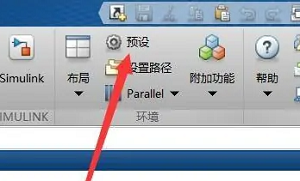迅雷10是一款非常好用的下载工具,用户可以通过他下载很多自己想要的文件数据,并且在软件中有很多功能都是特别实用的,能够帮助用户在下载的过程中更加方便,其中的自动播放功能就是如此,在下载完成之后会自动运行,这样就可以方便用户查看下载内容了,不过有很多时候用户在使用迅雷10下载软件时不喜欢使用这个下载完成自动运行的功能,想要将它给关闭掉,所以接下来小编就跟大家分享一下具体的关闭方法吧,感兴趣的朋友不妨一起来看看这篇方法教程。
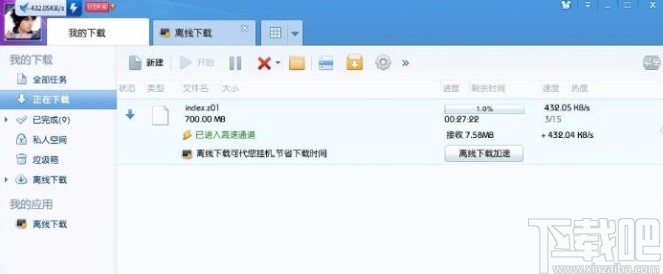
1.首先第一步,我们打开软件之后,在界面的上方找到工具这个选项,点击之后打开软件的工具界面。
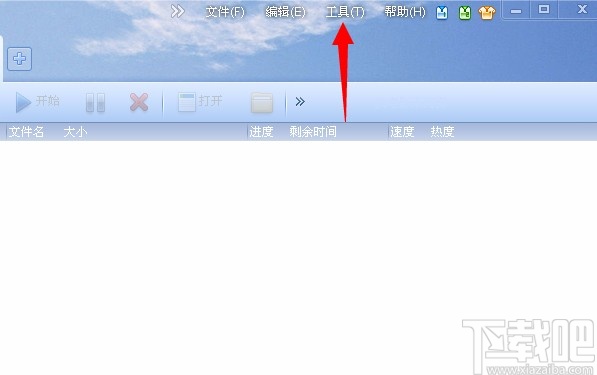
2.点击工具之后,在出现的选项中选择配置面板,然后打开配置面板界面,在界面左边的选项中点击任务默认属性这个选项。
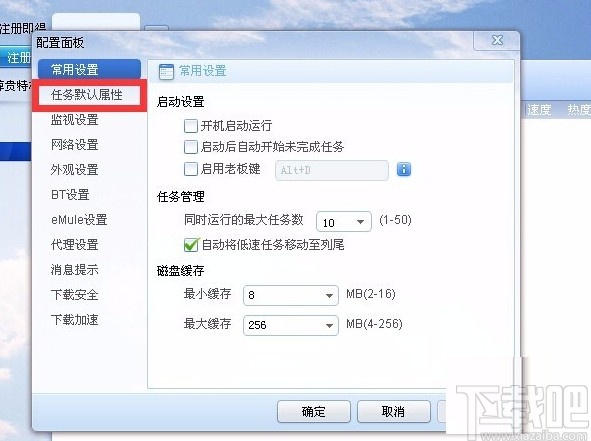
3.点击切换到任务默认属性界面之后,我们在其他设置模块就可以看到“下载完成后自动运行”这个功能了,选项的方框是勾选状态。
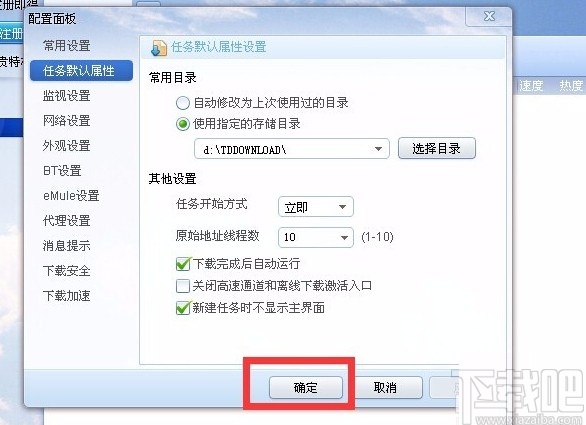
4.最后我们只需要点击这个方框,取消对这个选项的勾选操作,让选项不在勾选状态即可,这样就可以成功关闭这个功能了。
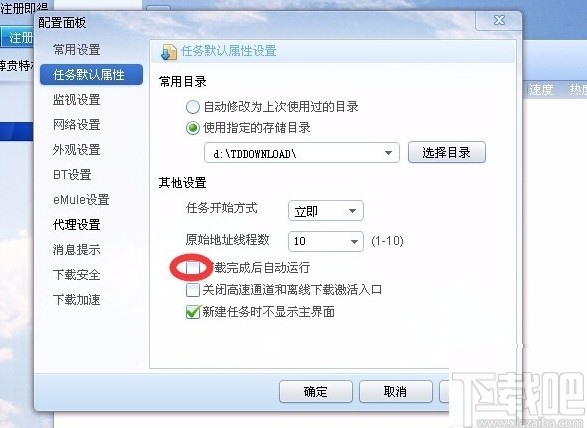
以上就是小编今天跟大家分享的在迅雷10软件中关闭下载后自动播放这个功能的具体操作方法了,有需要的朋友赶紧试一试这个方法吧,希望这篇方法教程能帮到大家。